
win11管理员已阻止你运行此应用解决方法是什么?当你使用Windows11系统时,你是否曾被阻止在你的电脑上运行应用程序?可能很多人不知道该如何处理这个问题,下面就和大家分享一下解决方法。
1、用鼠标右键单击开始图标,接着在出现的选框中单击打开“运行”栏(或者使用快捷键:win +r 调用"运行")。
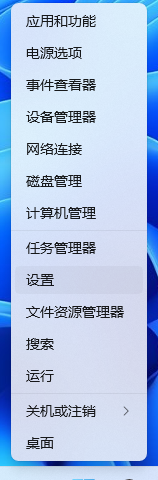
2、在运行框中输入“gpedit.msc”并点击确定进入“本地组策略编辑器”。
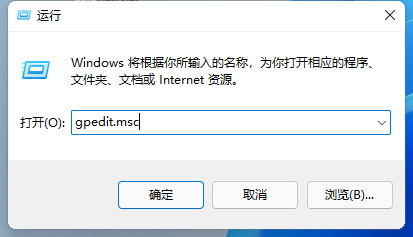
3、在“本地组策略编辑器”窗口中依次打开“计算机配置——Windows设置——安全设置——本地策略——安全选项”。
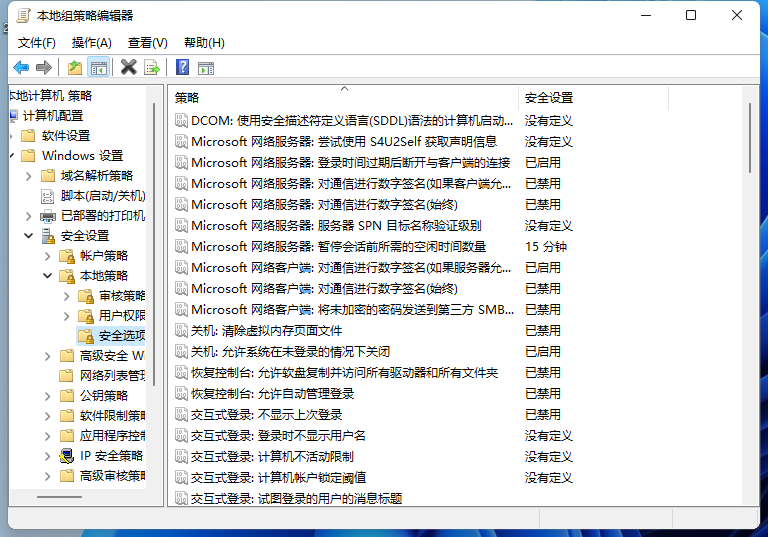
4、接着找到“安全选项”中的“用户账户控制:以管理员批准模式运行所有管理员”。
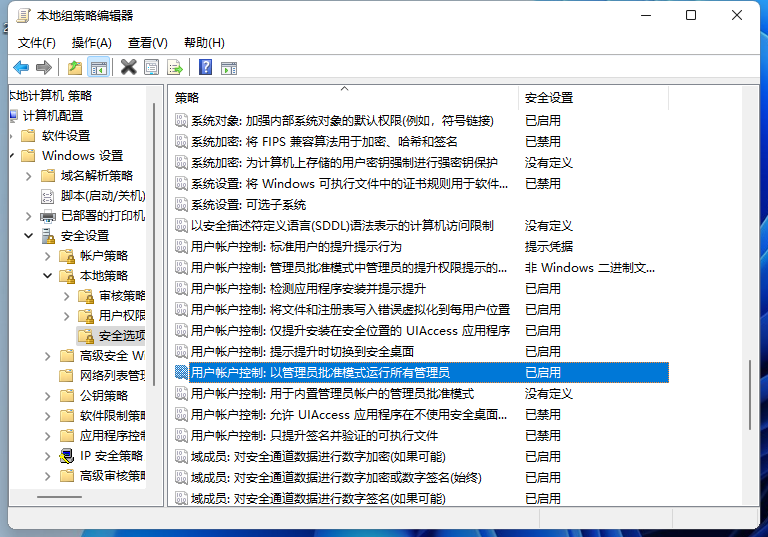
5、右键点击选择“属性”,在“属性”窗口里选择“已禁用”,点击确定,最后重启电脑就可以了。
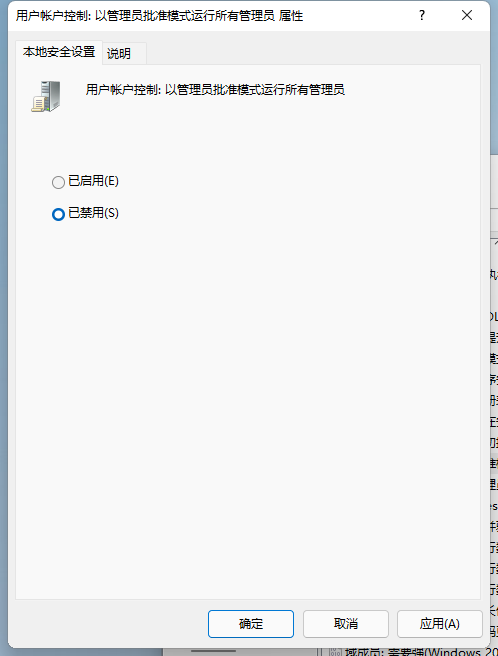
win11相关推荐:
上面就是游戏6小编为大家带来win11管理员已阻止你运行此应用怎么办的详细内容啦!如果大家什么不了解的赶紧留言提问吧!更多相关好玩有趣的讯息请关注游戏6。